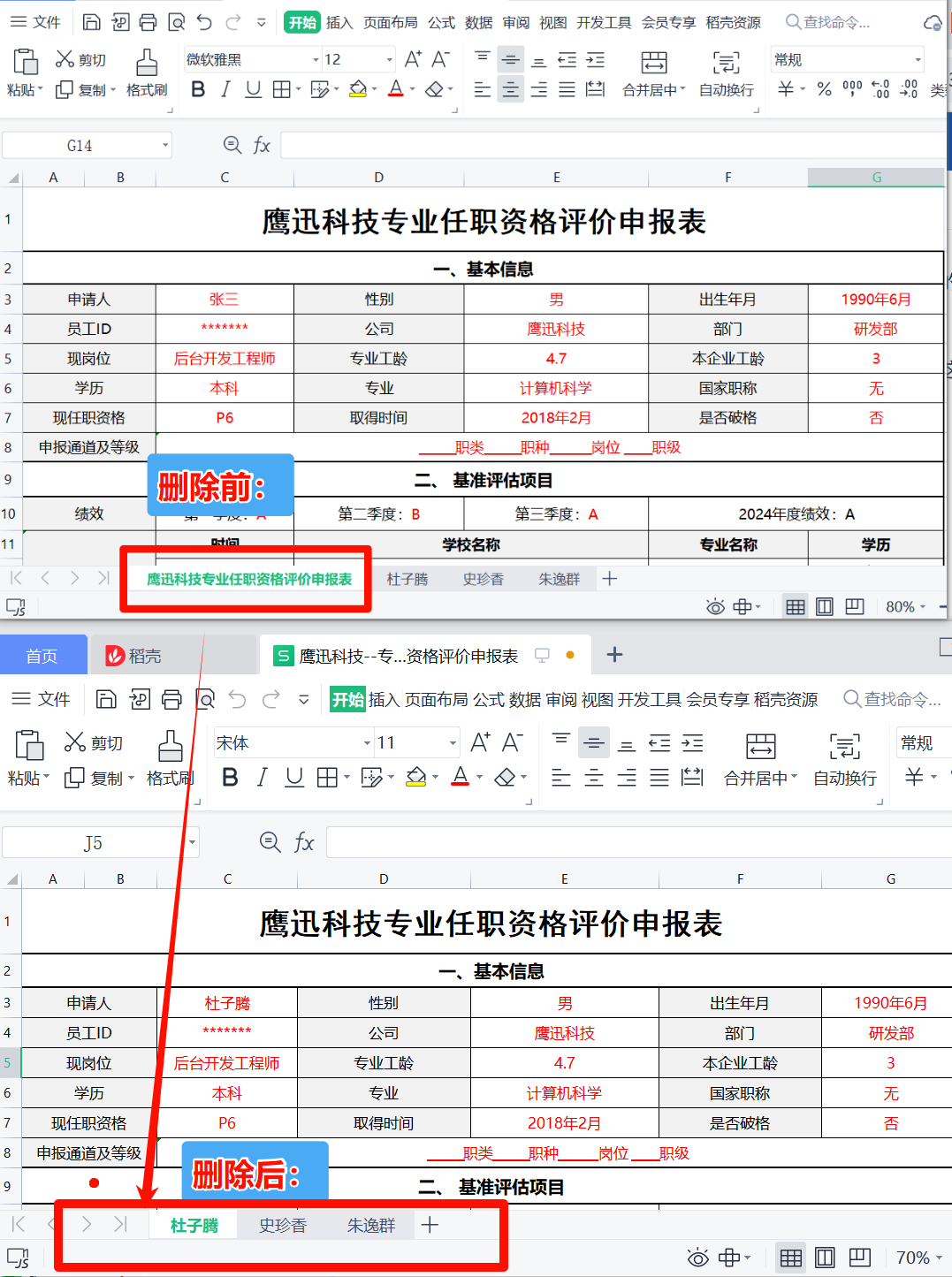批量删除或替换多个 Excel 中的指定工作表,在各行各业都有着广泛的需求。尤其当表格需统一格式、更新内容或清理冗余。如果我们按照以往的手动处理方式,一个个手动进行删除或者替换,效率非常低下。今天就给大家分享这种高效的办法,让你在1分钟内就实现批量删除或替换1000份excel中的工作表。
财务部门向审计机构提交 “季度财务报表” 时,每个报表文件中包含 “内部测算草稿”“未审定数据” 等敏感工作表,因此需要批量删除这些表格中的敏感数据表;集团每月收集各子公司的 “经营分析表”,每个子公司的 Excel 文件中除了核心的 “月度经营数据” 表,还附带 “历史数据备份”“格式说明” 等无关工作表,因此需要批量进行删除;人力资源部门更新了 “员工考勤模板”不删除原有文件,仅替换指定工作表内容,确保各部门数据格式统一,这个时候就需要批量替换多个excel中的指定工作表...
类似这样的需求还有很多,我们在很多场景下都需要批量删除或者替换多个Excel中的某个工作表,如果一个个打开进行删除或替换,工作量非常大。因此我们可以采用今天的方法进行批量处理,整个操作过程非常简单,几秒就可以搞定,一起来试试吧!
效果预览
操作步骤
第一步、打开「鹰迅批量处理工具箱」,左侧选择「Excel工具」,右侧在工作表处理分类中选择「删除或替换 Excel 的 Sheet」的功能。
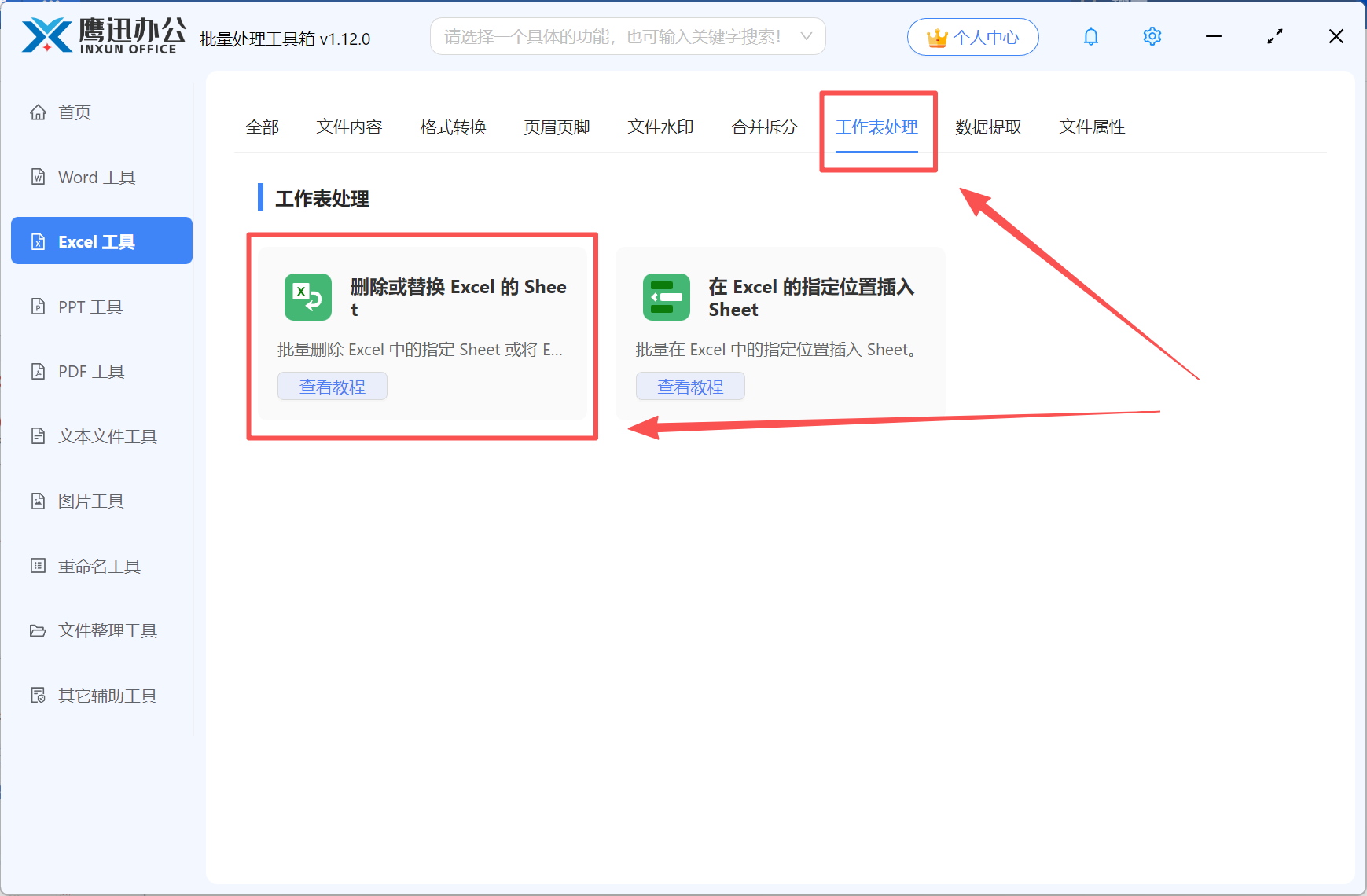
第二步、选择多个需要删除或替换工作表的Excel 文档。
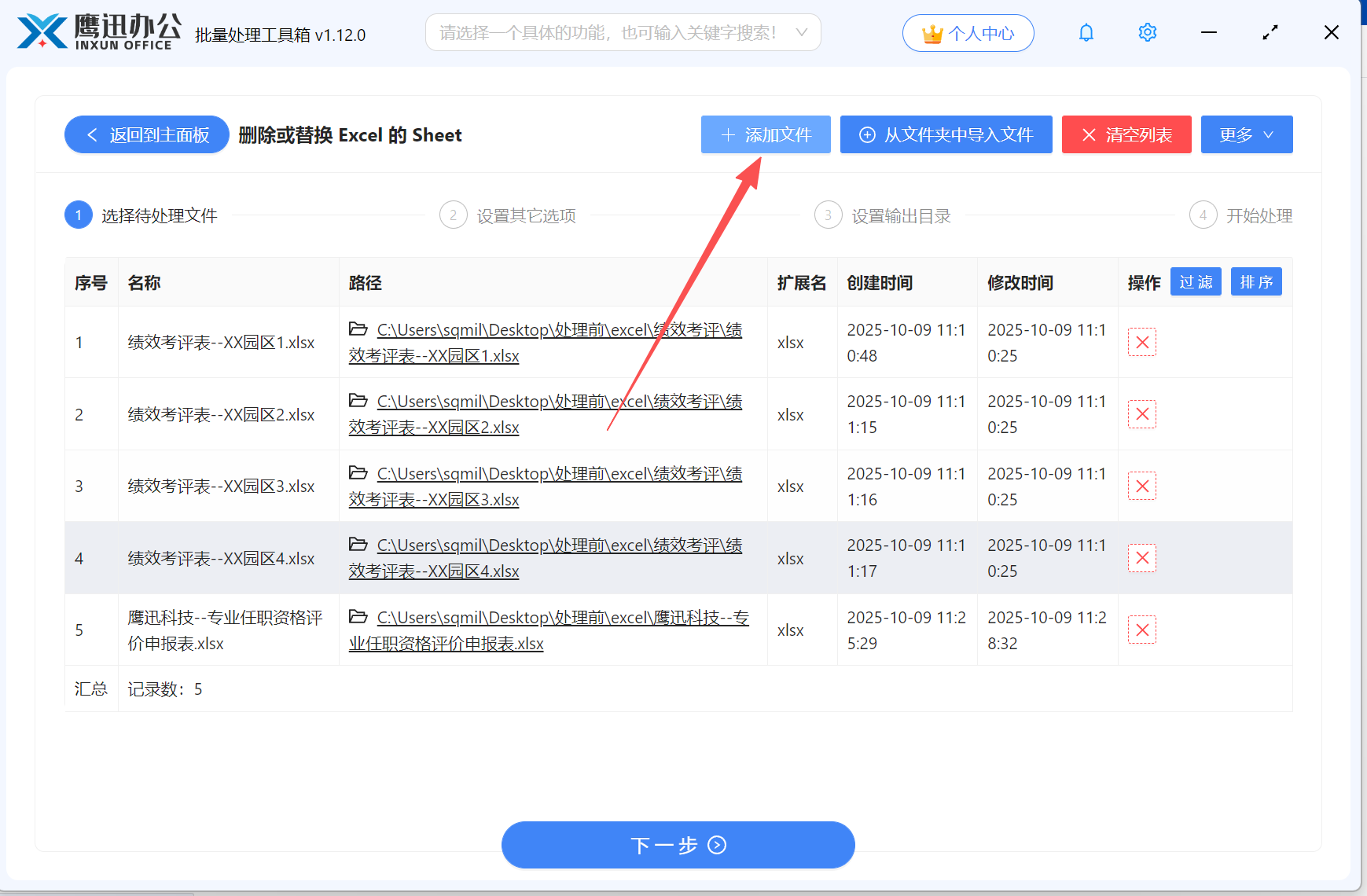
第三步、设置删除或替换的选项。
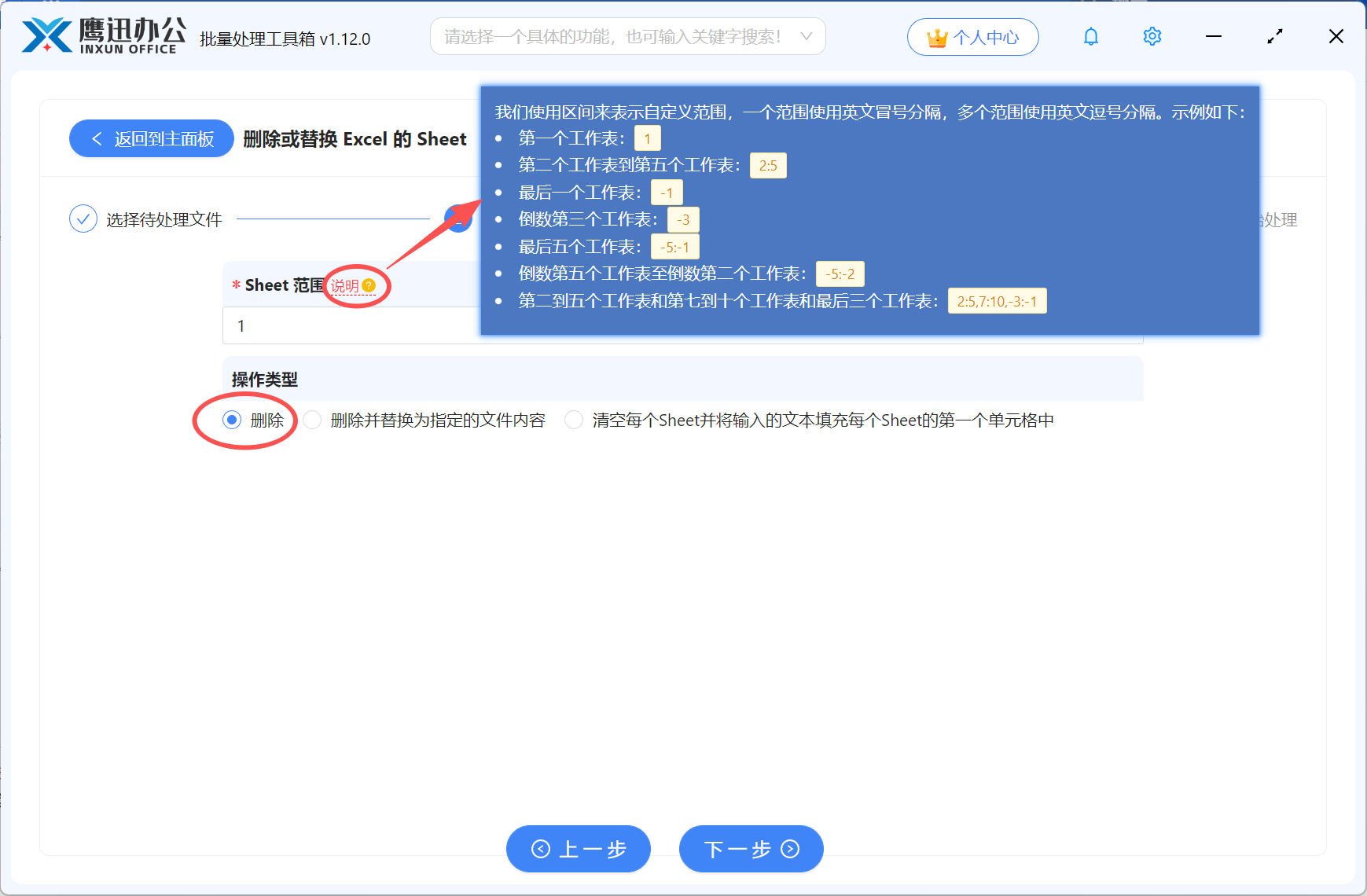
- Sheet 范围:我们输入【1】则代表删除替换第一个工作表,最后一个工作表就填写【-1】。如果我们有其他位置工作表,我们点击右侧的说明查看填写规则。
- 操作类型:可以进行删除或者进行替换。这里我们需要删除就勾选【删除】选项。
第四步、选择处理后的文件保存的位置。
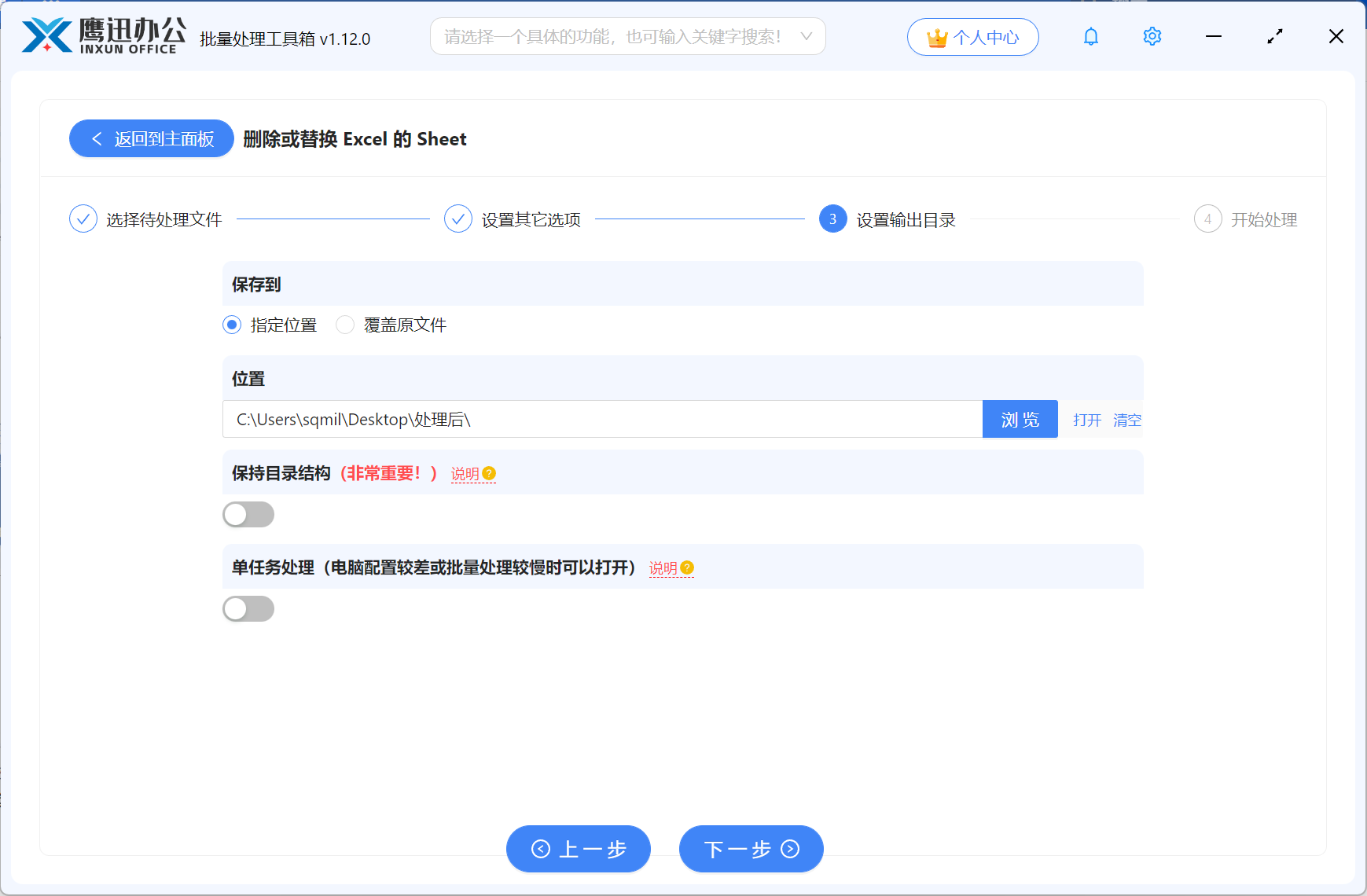
第五步、批量删除或替换工作表处理完成。
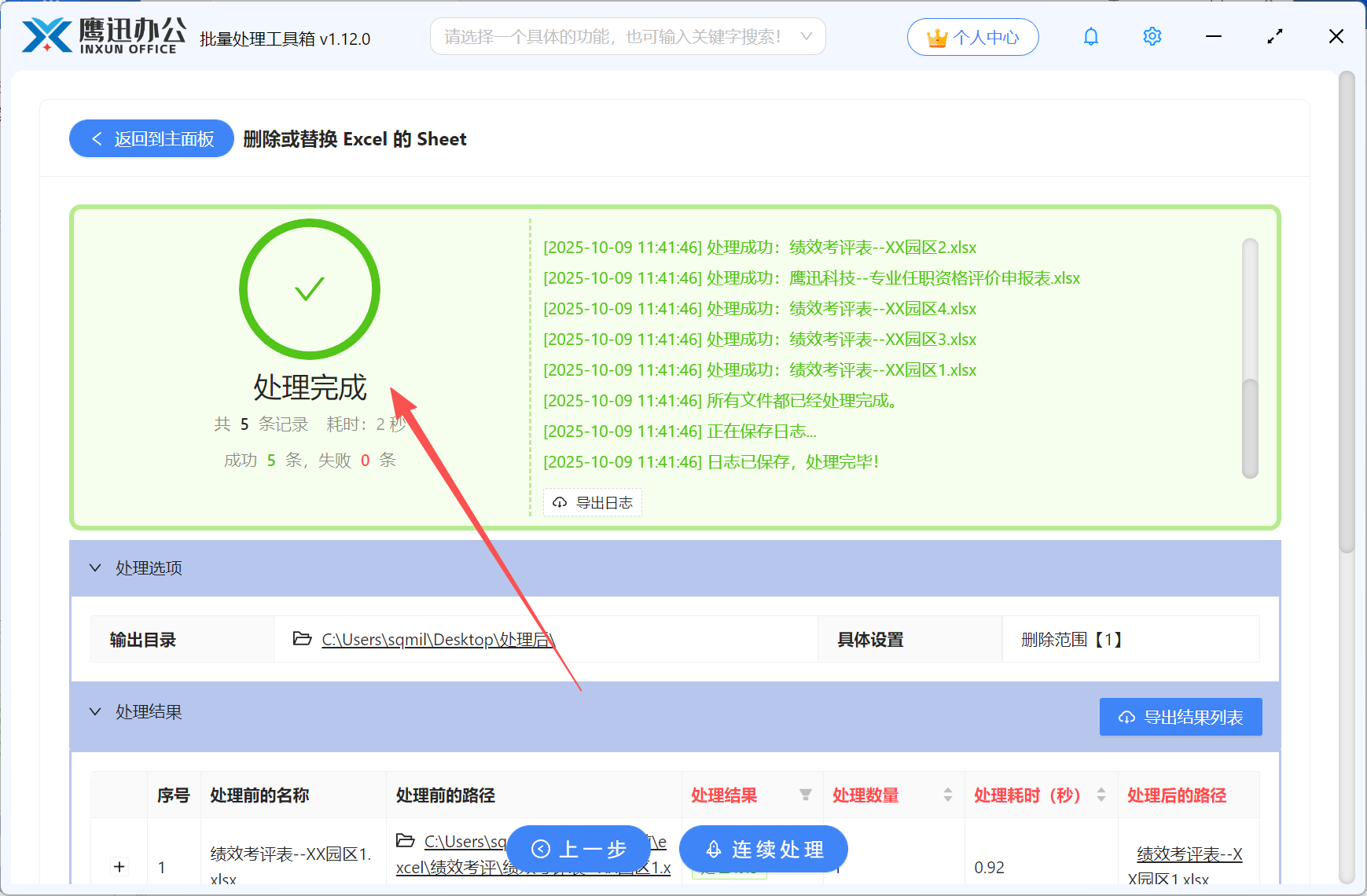
简单几步,我们就处理完成啦。是不是非常简单!这类操作非常适合财务人员、人力、老师等。细心的朋友还会发现,这款批量处理工具中还有非常多文档批量处理功能,如果你也经常和Excel、word、pdf、图片等各类文档打交道,可以来体验一下这款工具,它所有功能都能免费使用,也支持离线处理!绝对是你办公路上不可缺少的办公神器!